
Si estás aprendiendo a usar Illustrator y quieres aprovechar al máximo sus herramientas, este articulo te ofrece la posibilidad de diseñador un poster lleno de color de manera fácil y sencilla.
No se necesitan muchos conocimientos para obtener un buen resultado, hay que echarle imaginación y saber aprovechar los recursos. Te lo demostramos en este pequeño tutorial.
Si buscas crear un diseño sencillo pero impactante estate atento porque la herramienta “apariencia” nos da una gran variedad de opciones para que juguemos con los elementos.
El primer paso, es abrir es abrir el programa Illustrator y decidir el tamaño del lienzo, de esta manera nos será más fácil ajustar el diseño. Parece lógico, pero dependiendo del formato deberemos ajustar el tamaño de los elementos, la tipografía, y tendremos más o menos libertad para organizar el espacio de trabajo.
Los elementos básicos
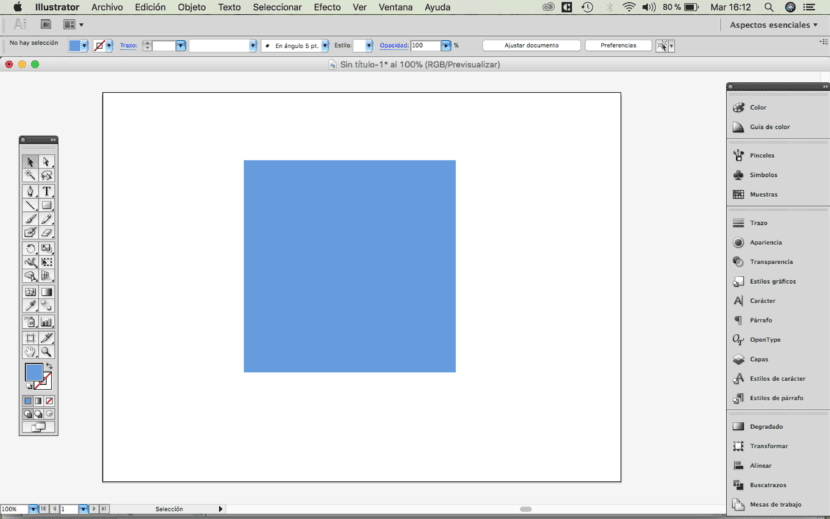
Siguiendo con el diseño de nuestro poster, realizaremos un cuadrado. Con la herramienta de selección directa (flecha de color blanco) podremos modificar los vectores, de tal manera que convertiremos el cuadrado en un triangulo.
Duplicar y organizar
El siguiente paso es duplicar el triangulo tantas veces que como queramos, incluso podemos modificar su tamaño. Los podemos ir colocando de manera ordenada por el lienzo.
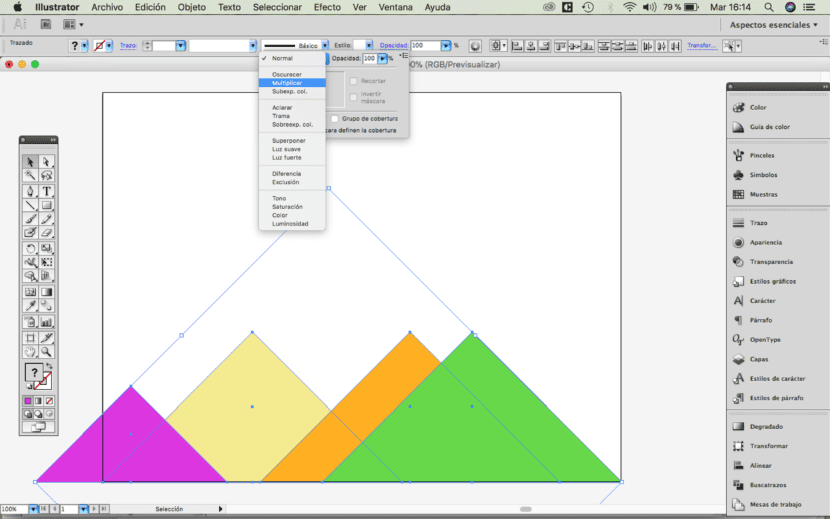
La elección del color
Seguidamente aplicaremos un color diferente a cada uno de los triángulos. La elección del color es imprescindible para marca el estilo y el mensaje que queremos transmitir al receptor. En este caso la elección ha sido de colores vivos. También podemos jugar con un solo color e ir cambiando las tonalidades de este. No olvides que cuando exportemos nuestro proyecto el color de pantalla debe ser RGB y si lo queremos imprimir debe ser CMYK.
El toque final con Illustrator
El paso clave de nuestro diseño es el siguiente, seleccionamos todos los elementos y en el menú seguimos la siguiente ruta: ventana – apariencia. Nos aparecerá una ventana donde podremos aplicar el tipo de opacidad que queremos, seleccionaremos la opción “multiplicar”.
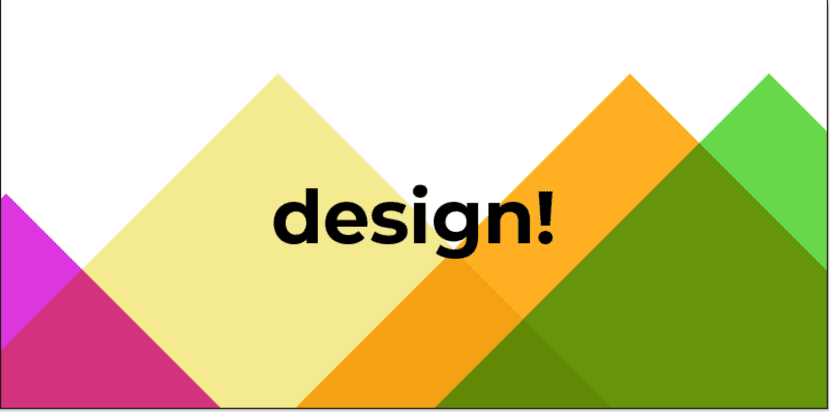
Para finaliza, colocamos los elementos en la posición correcta sobre el lienzo y con la mascara de recorte eliminamos los objetos que se nos sobresalen de los márgenes. Una vez tengamos el diseño tendremos que añadir un titulo o texto.